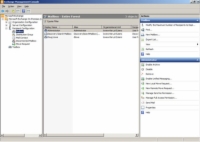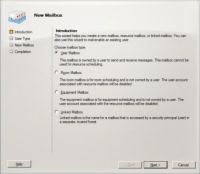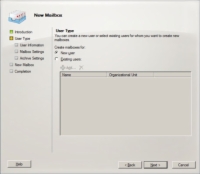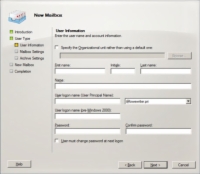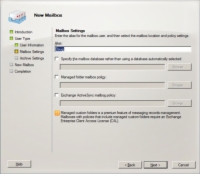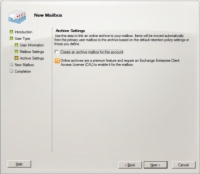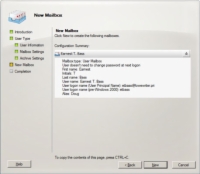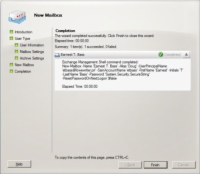I tidligere versjoner av Exchange opprettet du nettverksbrukerpostbokser ved hjelp av Active Directory-brukere og datamaskiner (ADUC). Med Exchange 2010 har imidlertid Microsoft fjernet Exchange-administrasjonsfunksjonene til ADUC. Så i stedet oppretter og administrerer du brukerpostbokser ved å bruke Exchange Management Console, som du finner i Server Manager på Verktøy-menyen.
Exchange Management Console lar deg opprette en postboks for en eksisterende Active Directory (AD)-bruker. Eller du kan bruke Exchange Management Console til å opprette en ny bruker med en postboks. Fordi det er det mest sannsynlige tilfellet, beskriver følgende prosedyre trinnene du bør følge for å opprette en ny AD-bruker med en postboks:
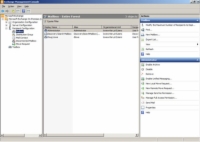
1 Fra Server Manager, velg Verktøy→Microsoft Exchange Server 2010→Exchange Management Console.
Dette starter Exchange Management Console.
2I navigasjonsruten (venstre side av vinduet), naviger til Microsoft Exchange → Microsoft Exchange On-Premises → Mottakerkonfigurasjon.
Hvis du har mer enn én Exchange-server, velg Microsoft Exchange On-Premises-noden for serveren du vil legge brukeren til.
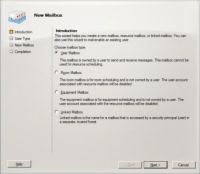
3 Høyreklikk postboksnoden i navigasjonsruten og velg Ny postboks.
Dette kaller opp veiviseren for ny postboks. Herfra, den første siden i veiviseren, velger du blant flere forskjellige typer postbokskontoer du kan opprette.
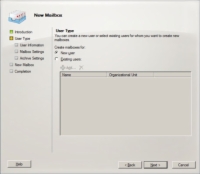
4Velg alternativknappen User Mailbox og klikk deretter på Neste.
Dette får opp siden Brukertype. Her angir du om du vil opprette en ny brukerkonto eller legge til en postboks for en eksisterende AD-bruker.
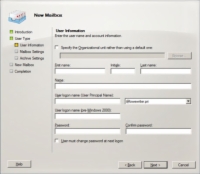
5Velg alternativknappen Ny bruker og klikk deretter Neste.
Siden Brukerinformasjon vises.
6 Skriv inn brukerens fornavn, mellombokstav og etternavn.
Mens du skriver inn navnet, fyller veiviseren for ny postboks automatisk ut navn-feltet.
7(Valgfritt) Endre Navn-feltet hvis du vil at det skal se annerledes ut enn det som ble foreslått.
Du vil kanskje reversere for- og etternavnet slik at etternavnet vises først, for eksempel.
8Skriv inn brukernavnet og passordet to ganger.
Dette navnet må være unikt innenfor domenet og vil bli brukt til å danne brukerens e-postadresse.
Du blir bedt om å skrive inn passordet to ganger, så skriv det inn riktig. Hvis du ikke skriver det likt i begge boksene, blir du bedt om å rette feilen.
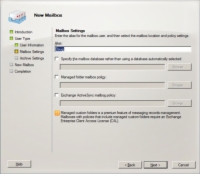
9Hvis passordet er midlertidig, merk av for brukeren må endre passord ved neste pålogging. Klikk Neste.
Denne innstillingen krever at brukeren endrer det midlertidige passordet første gang han logger på.
Siden Postboksinnstillinger vises, hvor du kan opprette et alias for brukerens kontonavn og også angi flere Exchange-alternativer for brukerens postkasse.
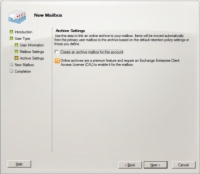
10Skriv inn et alias for brukeren og klikk deretter på Neste.
Aliaset kan være det samme som navnet som ble brukt i Navn-feltet på forrige side i veiviseren, eller du kan skrive inn et annet navn hvis du vil.
11Hvis du vil opprette en arkivpostboks for brukeren, merk av for Opprett en arkivpostboks for denne kontoen; ellers lar du alternativet være deaktivert.
Arkivpostbokser er kun tilgjengelig med Enterprise Edition av Exchange Server 2010, så ikke engang tenk på dette alternativet med mindre du har lagt ut pengene for Enterprise Edition.
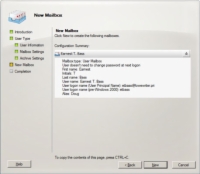
12 Klikk på Neste.
Du kommer til den siste siden i veiviseren for ny postboks.
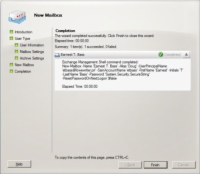
13Bekreft at informasjonen er korrekt, og klikk deretter på Ny for å opprette postkassen.
Hvis kontoinformasjonen ikke er korrekt, klikk på Tilbake-knappen og korriger feilen.
Når du klikker på Neste, viser Exchange Management Console ulike og diverse meldinger og fremdriftslinjer mens den oppretter brukerkontoen og postboksen.
14Klapp deg selv på skulderen; klikk deretter Fullfør.
Du er ferdig!